اپلیکیشنهای مترجم صوتی و مترجم سخنگوی آنلاین + دانلود
مترجم صوتی برای اندروید، آیفون و کامپیوتر
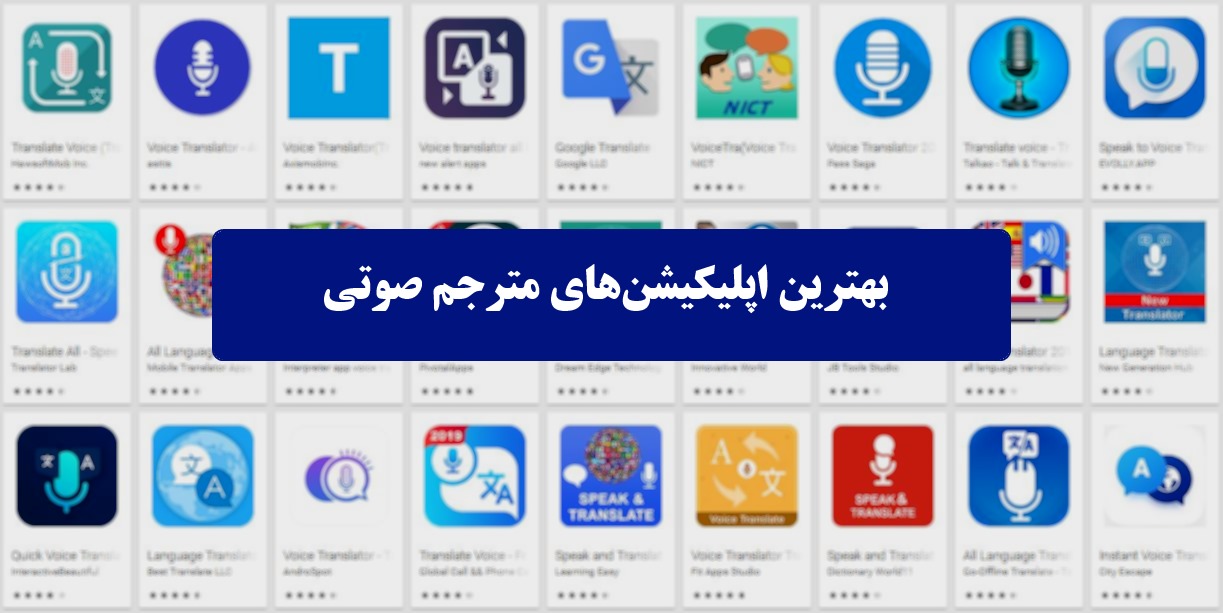
مترجم صوتی اپلیکیشنها و نرمافزارهایی هستند که طی فرایندی، عبارات گفتاری را در لحظه و فوری ترجمه و در قالب عبارات گفتاری به زبان مورد نظر با صدای بلند پخش میکنند.
اگر در مورد نحوه کار مترجم صوتی گوگل یا مترجم سخنگو اندروید و سایر نرمافزارهای مترجم کنجکاو هستید و دوست دارید در سفر بعدی از امکانات این نرمافزارها استفاده کنید یا اینکه میخواهید با شخصی که زبان فارسی نمیداند صحبت کنید، ادامه این مطلب را دنبال کنید.
نحوه کار مترجم صوتی فوری به چه صورت است؟
ابتدا کمی درباره تکنولوژی مترجم صوتی صحبت میکنیم، خیلی ساده بگوییم که سیستمهای مترجم صوتی معمولاً دارای این سه فناوری نرمافزاری هستند:
- تشخیص خودکار گفتار یا ASR (Automatic Speech Recognition) (برای تبدیل صدای ورودی به متن)
- ترجمه ماشینی یا MT (Machine Translation) (ترجمه ماشینی متن تبدیل شده)
- تبدیل متن به صدا یا TTS (Text-to-Speech) (تبدیل متن ترجمه شده به صدا مقصد)
یعنی، برای اینکه یک مترجم صوتی کار کند، باید سه فنآوری بالا را فراهم کرده باشد. حالا ترجمه صوتی به این ترتیب انجام میشود:
- وقتی گوینده با زبان A از طریق میکروفون، شروع به صحبت میکند، ماژول تشخیص گفتار، گفتههای او را تشخیص میدهد. سپس ورودی را با مدلهای واجی، مقایسه میکند و با استفاده از فرهنگ لغات و دستور زبان A آن را در قالب مجموعهای از کلمات ارائه میکند.
- ماژول ترجمه ماشینی این کلمات را به زبان B ترجمه میکند. این سیستمها در گذشت هر کلمه را با کلمه متناظرش در زبان مقصد جایگزین میکردند ولی، در سیستمهای جدید، ترجمه، کلمه به کلمه انجام نمیشود. بلکه کل متن به عنوان یک ورودی در نظر گرفته میشود.
- ترجمه حاصل شده، به ماژول تبدیل متن به صدا منتقل میشود و این ماژول با کمک دادههای موجود متن را از زبان B به گفتار تبدیل میکند.
ویدیوی کوتاه زیر این مراحل را در مترجم صوتی مایکروسافت توضیح میدهد:
مترجم صوتی گوگل و نحوه فعالسازی و استفاده از آن در کامپیوتر، اندروید و IOS
با مترجم صوتی گوگل میتوانید کلمات و عبارات گفتاری خود را با کمک دیوایسهایی که میکروفون دارند به زبان مورد نظرتان ترجمه کنید. در برخی زبانها، عبارت ترجمه شده را با صدای بلند میشنوید. در حال حاضر ترجمه ماشینی گوگل پیشرفتهترین ترجمه ماشینی جهان است که روز به روز بر امکانات آن اضافه میشود.
نحوه استفاده از مترجم صوتی گوگل در کامپیوتر
برای استفاده از مترجم گوگل صوتی در کامپیوتر کافیست مراحل زیر را طی کنید. البته استفاده از میکروفن تنها در مرورگر کروم فعال است و اگر از مرورگر فایرفاکس یا Edge استفاده کنید. قسمت میکروفن نمایش داده نمیشود. البته ما نتوانستیم برای مرورگر سافاری که مخصوص سیستمعامل مک است، این مسئله را تست کنیم، اگر توانستید میکروفن ترجمه صوتی گوگل را در مروگر سافاری ببینید در کامنتها به ما بگویید.
- ابتدا به صفحه گوگل ترنسلیت بروید.
- در قسمت پایین و سمت چپ محل نوشتن متن، روی آیکون میکروفون کلیک کنید.
- اگر از بار اول است که از ترجمه صوتی استفاده میکنید یک پیام در مرورگر از شما درخواست دسترسی به میکروفن را میخواهد باید گزینه allow را انتخاب کنید.
- وقتی که از طرف نرمافزار اعلام شد، عبارت مورد نظرتان را بگویید. (در این حالت میکروفن به رنگ قرمز در میآید و یک آیکون کوچک در بالای مرورگر به شما اعلام میکند که در حال ضبط صدا است.)
- برای متوقف کردن ضبط صدا، دوباره روی دکمه Speak یا میکروفون کلیک کنید.
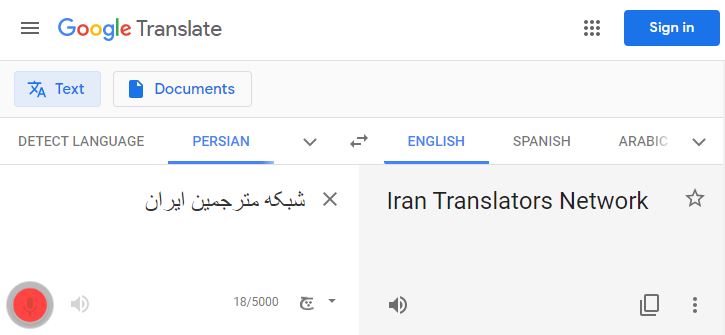
چند نکته جالب درباره مترجم سخنگوی گوگل
- بعد از اتمام ترجمه با استفاده از دکمههای صدا در بخش مبدا و مقصد میتوان ترجمه متنها را شنید. البته گوگل هنوز نمیتواند متون فارسی را بخواند.
- اگر برای بار دوم روی دکمه پخش صدا کلیک کنید، گوگل جمله را آهستهتر میخواند.
- مترجم صوتی هنوز نمیتواند زبان را از روی صدا تشخیص بدهد، بنابراین اگر زبان مبدا را مشخص نکرده باشید، دکمه میکروفن کار نمیکند.
استفاده از مترجم صوتی گوگل در موبایل و تبلت اندرویدی
- اپلیکیشن گوگل ترنسلیت را اجرا کنید.
- در بالای صفحه، دکمه زبان را انتخاب کنید تا زبانهای مورد نظر برای ترجمه بین آنها را انتخاب کنید.
- دکمه Speak یا میکروفون را لمس کنید. اگر این دکمه غیرفعال است، یعنی زبان گفتاری مورد نظرتان هنوز قابل ترجمه نیست.
- با اعلام اپلیکیشن، جمله مورد نظرتان را بگویید.
- نکته: با این اپلیکیشن میتوانید یک مکالمه دوزبانه را نیز ترجمه کنید که بعدا به آن اشاره میکنیم.
تغییر تنظیمات گفتاری
- اپلیکیشن گوگل ترنسلیت را اجرا کنید.
- علامت سه خط تیره عمودی را لمس کنید. منوی اصلی را اجرا و تنظیمات (Settings) را انتخاب کنید.
- در این قسمت تنظیمات مورد نظرتان را انتخاب کنید. مثلا:
- برای اینکه متن ترجمه شده اتوماتیک به صدا تبدیل شود، گزینه Speech input را لمس کنید. سپس Speak output را روشن کنید.
- برای ترجمه کلمات توهینآمیز، گزینه Speech input را انتخاب کنید و سپس گزینه Block offensive words را خاموش کنید.
- برای انتخاب بین گویشهای محلی موجود، گزینه Region (منطقه) را لمس کنید. سپس زبان و بعد گویش مورد نظر را اتخاب کنید.
- نکته: همه زبانها قابلیت انتخاب گویش ندارند.
استفاده از مترجم صوتی گوگل در آیفون و آیپد
- اپلیکیشن گوگل ترنسلیت را اجرا کنید.
- در بالای صفحه، دکمه زبان را لمس کنید تا زبانهای مورد نظر برای ترجه بین آنها را انتخاب کنید.
- دکمه Speak یا میکروفون را لمس کنید. اگر این دکمه غیرفعال است، زبانی که برای صحبت کردن انتخاب کردهاید، هنوز ترجمه نشده است.
- بعد از اعلام اپلیکیشن، جمله مورد نظرتان را بگویید.
- نکته: میتوانید یک مکالمه دوزبانه را نیز با این اپلیکیشن ترجمه کنید.
تغییر تنظیمات گفتاری
- اپلیکیشن را اجرا کنید.
- در تنظیمات، گزینه Speech input را انتخاب کنید.
- تنظیمات مورد نظر را اعمال کنید. مثلا:
- برای اینکه متن ترجمه شده به صورت اتوماتیک به گفتار تبدیل شود، گزینه Speak output را روشن کنید.
- برای ترجمه کلمات توهینآمیز، گزینه Block offensive words را خاموش کنید.
- برای انتخاب بین گویشهای موجود، گزینه Region را انتخاب کنید. سپس زبان و گویش مورد نظر را انتخاب کنید.
نکته: همه زبانها دارای پشتیبانی گویش نیستند.
بلاک کردن کلمات توهینآمیز
- اپلیکیشن را اجرا کنید.
- در قسمت پایین و سمت راست، گزینه تنظیمات و Speech input را انتخاب کنید.
- گزینه Block offensive words یا بلاک کردن کلمات توهینآمیز را روشن کنید.
تغییر منطقه و گویش
- اپلیکیشن را اجرا کنید.
- در قسمت پایین و سمت راست، تنظیمات را لمس کنید و گزینه Speech region را انتخاب کنید.
- زبانی که میخواهید گویش یا منطقه آن را تغییر دهید انتخاب کنید. (برخی زبانها همه گویشهای موجود را پشتیبانی نمیکنند.)
- منطقهای که با گویش مورد نظرتان در ارتباط است انتخاب کنید.
ترجمه کردن یک مکالمه دو زبانه با مترجم صوتی گوگل
در قسمت بالا اشاره کردیم که با مترجم صوتی گوگل میتوانید یک مکالمه دوزبانه را ترجمه کنید. در ادامه مراحل اجرای آن را در کامپیوتر، دیوایسهای اندروید و IOS توضیح میدهیم:
در کامپیوتر
در نسخه وب گوگل ترنسلیت نمیتوانید هم زمان هم صحبت کنید و هم ترجمه کنید. ولی با گوشی و تبلت میتوانید این کار را انجام دهید.
در دیوایسهای اندروید
در برخی زبانها، میتوانید هر دو زبان دو طرف مکالمه را که بین دو زبان مختلف شکل گرفته است با اپلیکیشن گوگل ترنسلیت ترجمه کنید.
مرحله اول: شروع کردن ترجمه
- اپلیکیشن را اجرا کنید.
- در قسمت بالا سمت چپ و بالا سمت راست:
- زبان نشان داده شده را لمس کنید.
- یکی از زبانهایی که صحبت میکنید لمس کنید.
- گزینه مکالمه (Conversation) یا دو میکروفون را انتخاب کنید.
- جمله مورد نظرتان را بگویید.
مرحله دوم: صحبت کردن و ترجمه کردن
- برای اینکه به هر زبانی صحبت کنید و ترجمه آن را به زبان دیگر دریافت کنید، گزینه Auto را لمس کنید.
- برای متوقف کردن یا شروع کردن ترجمه در یک زبان، دکمه Speak یا میکروفون را لمس کنید.
- برای شنیدن دوباره ترجمه، بالای تکست باکس را لمس کنید.
- برای ذخیره کردن کلمات ترجمه شده در تاریخچه، گزینه Translate را لمس کنید.
مرحله سوم: اتمام ترجمه
برای متوقف کردن ترجمه، در بالا سمت چپ، گزینه Back یا بازگشت را بزنید.
در آیفون و آیپد
در بعضی زبانها، میتوانید هر دو طرف مکالمه بین دو زبان مختلف را ترجمه کنید.
صحبت کردن و ترجمه با گوگل ترنسلیت
مرحله اول: شروع مکالمه
- اپلیکیشن را اجرا کنید.
- در قسمت بالا سمت چپ، گزینه زبان را لمس کنید، زبانی که میخواهید آن را ترجمه کنید.
- در قسمت بالا سمت راست، زبان را انتخاب کنید. زبانی که میخواهید عبارت مورد نظر به آن زبان ترجمه شود یا زبان مقصد.
- گزینه Speak یا میکروفون را لمس کنید.
- عبارتی را بگویید و ترجمه آن را گوش کنید.
- گزینه Speak یا میکروفون را لمس کنید.
مرحله دوم: ادامه دادن مکالمه
- بعد از اینکه مکالمهای را شروع کردید، گوگل ترنسلیت هر آنچه که به هر زبانی بگویید، به زبان دیگری ترجمه میکند.
- برای شروع کردن یا متوقف کردن ترجمه، گزینه Speak یا میکروفن را لمس کنید.
- برای اتمام ترجمه، در بالا سمت چپ، گزینه Back یا بازگشت را بزنید.
- برای ذخیره کردن کلمات ترجمه شده در تاریخچه، گزینه Translate را لمس کنید.
معرفی چند مترجم صوتی دیگر
فناوریهای تشخیص صدا در سالهای آینده در کانون توجه قرار خواهند داشت. این فناوری باعث توسعه اپلیکیشنهای مترجم سخنگو شده است.
غیر از گوگل ترنسلیت چندین مترجم صوتی فوری برای دیوایسهای مختلف ارائه شده است. در مجموعهای از بهترین مترجم صوتی را معرفی میکنیم.
مترجم سخنگوی مایکروسافت (Microsoft Translator)
مترجم صوتی مایکروسافت، پاسخ شرکت مایکروسافت به گوگل ترنسلیت است. این مترجم صوتی، اپلیکیشنهای رایگان برای ویندوز، iOs و اندروید دارد. این اپلیکیشن میتواند عبارات گفتاری، متن و تصاویر را ترجمه کند و قابلیت ترجمه ویدیو ندارد. مایکروسافت فقط از ۶۰ زبان پشتیبانی میکند و همه ویژگیها و امکانات آن برای همه زبانها قابل استفاده نیست. علاوه بر این، در ترجمه مکالمات فوری، توانسته گوگل را پشت سر بگذارد و عملکرد بهتری داشته باشد. با کمک این اپ میتوانید مکالماتی طبیعیتر و واقعیتر با افرادی از زبانهای دیگر داشته باشید.
آی ترنسلیت ویس (ITranslate Voice)
اپلیکیشن آی ترانسلیت برای دیوایسهای اندروید و iOs ارائه شده است و امکان ترجمه صدا به صدا و تبدیل متن به صوت را فراهم کرده است. این اپلیکیشن از ۴۴ زبان و گویش پشتیبانی میکند البته همه آنها در یک سطح قرار ندارند. طبق برخی نقدها و نظرات، از نظر ورودیها و خروجیهای صوتی، عملکرد بهتری از مترجم صوتی گوگل دارد.
یکی از ویژگیهای خاص این مترجم سخنگو ویژگی AirTranslate نام دارد. با کمک آن میتوانید مکالمه بین دو نفر را با استفاده از دیوایسهای iOS، همزمان ترجمه کنید.
تریپ لینگو (TripLingo)
تریپلینگو اپلیکیشنی است که برای کمک به مسافران طراحی شده است و یک کتاب عبارات تعاملی را با یک مترجم صوتی فوری ادغام کرده است. البته ابزارهای مفید دیگری در زمینه زبان و سفر دارد. با این اپلیکیشن میتوانید ترجمه صوتی فوری در ۴۲ زبان مختلف داشته باشید که شامل انواع مختلف عبارتهای روزمره، رسمی، غیررسمی و… است.
سی های (SayHi)
سیهای اپلیکیشنی است که امکان ترجمه صوتی فوری بین ۹۰ زبان و گویش مختلف را فراهم کرده است؛ از جمله ترجمه گویشهای مختلف زبان عربی. این اپلیکیشن برای آیفون و کیندل ارائه شده است. این اپلیکیشن ادعا میکند که در زمینه تشخیص صدا، دارای دقت ۹۵ درصدی است. علاوه بر این قابلیتهای دیگری هم دارد. مثلا انتخاب صدای مذکر یا مونث یا تغییر سرعت مکالمه.
مترجم صوتی رایگان در بازارهای آسیایی
بسیاری از مردم در آسیا به مترجمهای صوتی و سیستم تشخیص صدای آنها اطمینان دارند و از این اپلیکیشنها استفاده می کنند، این بازار چندین مترجم صوتی اختصاصی برای خود دارد که در ادامه به چند مورد از آنها اشاره میکنیم.
بایدو ترنسلیت (Baidu Translate)
بایدو ترنسلیت مترجم صوتی رایگان و سرویس ترجمه برای ۱۶ زبان پرطرفدار را فراهم کرده است. این اپلیکیشن با کمک ۵ میلیون فرهنگ لغت معتبر، امکان ترجمه صوت به صوت را در آن واحد فراهم میکند. امکان ترجمه تصویری از چندین زبان از جمه انگلیسی، چینی، ژاپنی و کرهای هم در این اپلیکیشن گنجانده شده است.
برای ترجمه آفلاین هم این اپلیکیشن از فرهنگ لغتهای معتبر و بستههای صوتی ژاپنی، کرهای و انگلیسی آمریکایی استفاده میکند. این اپلیکیشن امکانات جانبی دیگری دارد که مخصوص سفر به کشورهای آسیایی است مثلا دارای اصطلاحات کاربردی برای مکالمات روزمره است.
یاندکس ترنسلیت (Yandex.Translate)
یاندکس در واقع جایگزین موتور جستوجوی گوگل در روسیه است. این موتور جستوجو جایگزینی هم برای گوگل ترنسلیت دارد. این مترجم صوتی رایگان امکان ترجمه بین ۹۰ زبان مختلف را در حالت آنلاین فراهم میکند. در حالت آفلاین هم امکان ترجمه زبانهای فرانسوی، آلمانی، ایتالیایی، روسی، اسپانیایی، ترکی و انگلیسی را دارد.
البته این اپلیکیشن فاصله زیادی تا مترجم صوتی گوگل دارد ولی در حال گسترش امکانات است.
این اپلیکیشن مثل سایر اپلیکیشنهای مترجم صوتی فوری، هم دارای فناروی تشخیص صدا است و هم امکان ترجمه تصاویر دریافت شده از دوربین را دارد. البته مورد دوم، فقط به چند زبان محدود میشود. این اپلیکیشن داری تاریخچه است که در آن میتوانید ترجمهها را ذخیره کنید.
یاندکس ترنسلیت علاوه بر مترجم سخنگو، یک اپلیکیشن دیکشنری هم هست و از طریق آن میتوانید معنا، کلمات مترادف و مثالهای استفاده از کلمات مختلف را پیدا کنید. همه این امکانات رایگان است. این اپلیکیشن دارای رابط کاربری سادهای است که کار کردن با آن را آسان و لذتبخش میکند. یاندکس ترنسلیت برای پلتفرمهای اندروید و iOS ارائه شده است.

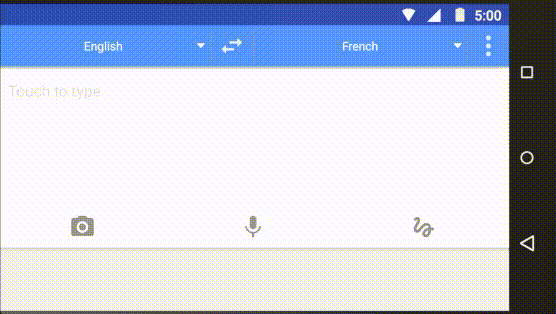
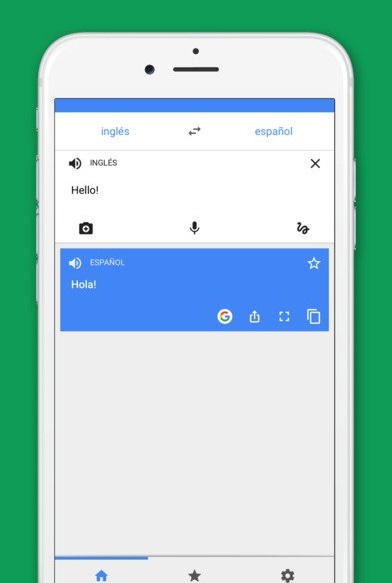

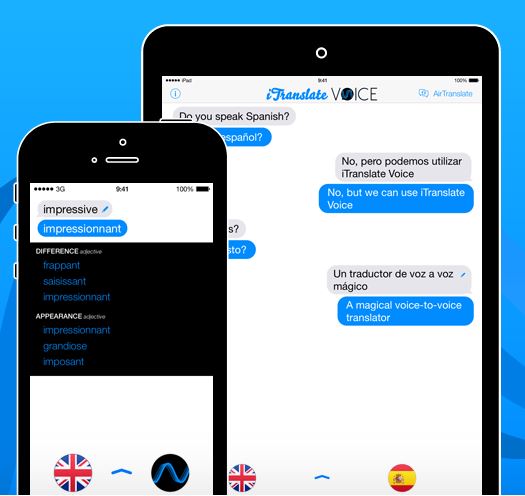
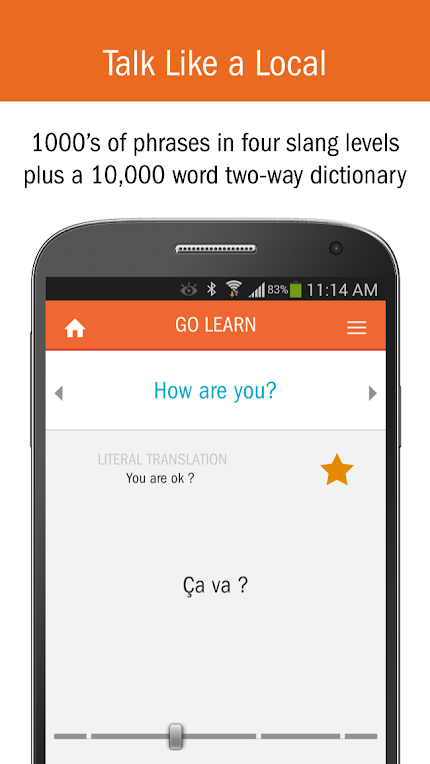
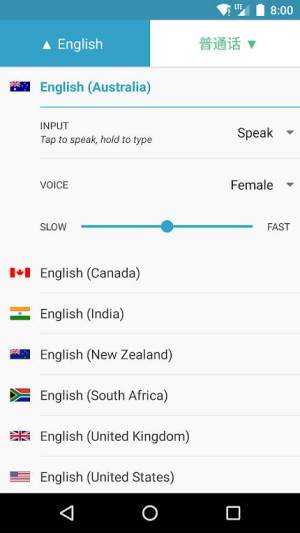


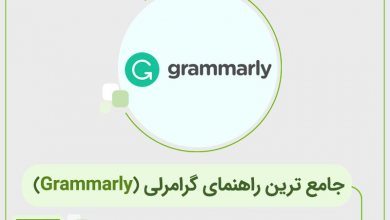


سلام آیا نرم افزاری هست که بتونه فایل صوتی زبان انگلیسی رو به فارسی ترجمه کنه؟ این نام افزارها ترجمه فوری و همزمان هست ولی اگر یک فایل صوتی انگلیسی داشته باشیم و بخواهیم به فارسی ترجمه بشه چی آیا گرم افزاری هست؟
سوال من هم همینه پاسخی یافتی
سلام آیا نرم افزاری هست که بتونه فایل صوتی زبان انگلیسی رو به فارسی ترجمه کنه؟ این نام افزارها ترجمه فوری و همزمان هست ولی اگر یک فایل صوتی انگلیسی داشته باشیم و بخواهیم به فارسی ترجمه بشه چی آیا نرم افزاری هست؟
سلام سوال بنده ام همین هست، نرم افزاری پیدا کردید؟
بله هست اپلیکیشن گوگل لنز
اره
سلام شما میتونید برنامه«مترجم آنلاین»رو دانلود کنید خیلی برنامه خوبی یه
سلام ممنون بسیار مفید بود
سئوال من نیز در همین مورد است،آیا نرم افزاری یا سیستمی وجود داره که با نصبش بشه با کمی تاخیر در یک گفتگوی تلفنی یا تصویری حضور مفید داشت و اًضهار نظر گرد
سوال من هم هست با این تفاوت که مکالمه هارو من فارسی میگم ایشون انگلیسی متوجه بشه و برعکس باشه لطفا اگر هست بگید
بسم الله الرحمن الرحیم
با سلام
برای من این قابلیت گوگل خیلی خوب بود و از شما بسیار متشکرم.
سلام، آیا امکانش هست که صدای فیلمی که داره به زبان لاتین توسط پلیر پخش میشه رو هم ترجمه کرد؟
سلام یه سوال داشتم من میخوام با یکی تصویری صحبت کنم ولی انگلیسی بلد نیستم آیا برنامه ای هست که بشه صحبت های هر دو طرف را ترجمه کنه مثلاً وقتی من با اون فارسی حرف میزنم برایش به انگلیسی ترجمه کنه؟ اگه چنین چیزی هست میشه لینکشو برام بفرستید ممنون میشم
سلام این نزم افزاری که الان گفتن واسه ترجمه فارسی هم داره؟چون چند تایی نصب کردم فارسی نداشت
سلام ببخشید ایا شما هنوز هم نرم افزاری با چنین مشخصات که گفته اید پیدا نکردید؟
لطفا اگر پیدا کردید من رو هم راهنمایی کنید.
ممنون میشم
سلام وقت بخیر
ببخشید نرم افزاری هست که من وقتی درشبکه اجتماعی با شخصی صوتی یا تصویری صحبت میکنم بتونه زبان من و طرف مقابل همزمان برای همدیگر ترجمه کنه تا بتونیم باهم صحبت کنیم؟
لطفا اگه هست معرفی کنید ننیاز دارم
باتشکر
من هم دچار شدم شما به نتیجه رسیدی خبر بده
نرم افزاری که بتونه سوال صوتی انگلیسی رو به نوشتاری جواب بده
مثلا تعطیلات خود را چگونه گذراندید؟(سوال به صورت صوتی)
جواب(بصورت نوشتاری) توجه داشته باشین که ترجمه نکنه سوال و جواب انگلیسی بده
خواهشا ی برنامه معرفی کنید بشه صوت ترجمه شده رو دانلود کرد
نمیدانم چی می گوید
تمامم
ن نوشتم امکان ترجمه در زمانزیک مکالمه وجود دارد و باراینهمه توضیحات گوگل پاسخ من خیلی کوتاه و سزیع بود و احتیاج به اینقدر توضیح نداشت جواب اینه چون از زبان فارسی هنوز پشتیبانی نمیشود امکان ترجمه همزمان در مکالمه خارجی به فارسی و برعکس وجود ندارد متاسفانه ..با این تکنولوزی چرا این امکان نداره نمیدونم شاید برای تحریم و شاید ناتوانی در شناخت زبان فارسی . اما جواب ساده بود نه امکان ترجمه تلفنی به فارسی وجود ندارد . ممنونم